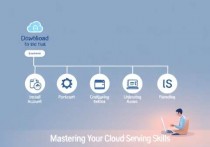轻松掌握,如何进入云服务器终端
进入云服务器终端需要先获取服务器的IP地址、端口号和登录凭证(如SSH密钥或用户名密码),通过SSH客户端或云平台提供的控制台工具,输入连接命令(如ssh -p 端口号 用户名@IP地址),验证身份后即可进入终端,确保使用安全的网络环境和密钥管理,以保障服务器的安全性。在数字化时代,云服务器已经成为企业和个人存储、运行应用程序的重要工具,无论是开发、测试还是生产环境,云服务器都提供了高效、灵活的解决方案,对于刚接触云服务器的用户来说,如何进入云服务器终端可能是一个令人困惑的问题,本文将详细介绍如何进入云服务器终端,帮助您快速上手。
什么是云服务器终端?
云服务器终端是指通过网络连接到云服务器的一种方式,用户可以通过终端界面直接操作服务器,终端界面通常是一个命令行界面(CLI),用户可以通过输入命令来管理服务器、安装软件、配置服务等,对于开发者和系统管理员来说,终端是日常工作中不可或缺的工具。
进入云服务器终端的准备工作
在进入云服务器终端之前,您需要完成以下准备工作:

确保云服务器已启动
您需要确保云服务器已经成功启动并运行,您可以通过云服务提供商的控制台查看服务器的状态,如果服务器处于停止状态,您需要先启动它。
获取服务器的访问信息
在进入云服务器终端之前,您需要获取服务器的访问信息,包括:
- IP地址:服务器的公网IP地址,用于连接到服务器。
- 用户名:用于登录服务器的用户名,通常是
root或admin。 - 密码或密钥:用于验证身份的密码或SSH密钥。
这些信息通常可以在云服务提供商的控制台中找到。
安装必要的工具
为了连接到云服务器终端,您需要安装一些工具,以下是常用的工具:
- SSH客户端:如PuTTY(Windows)、Terminal(Mac/Linux)等。
- 浏览器:如果使用云服务提供商的Web终端,您需要一个支持最新版本的浏览器。
进入云服务器终端的步骤
使用SSH客户端连接
SSH(Secure Shell)是一种安全的网络协议,用于通过不安全的网络连接到远程服务器,以下是使用SSH客户端连接到云服务器终端的步骤:
打开SSH客户端
根据您的操作系统,打开相应的SSH客户端,Windows用户可以使用PuTTY,Mac/Linux用户可以直接使用Terminal。
输入服务器的IP地址和端口
在SSH客户端中,输入云服务器的公网IP地址和SSH端口(默认为22)。
输入用户名和密码
在提示符下,输入您获取的用户名和密码,如果使用SSH密钥登录,您需要在客户端中配置密钥文件。
连接到服务器
点击“连接”按钮,等待几秒钟,如果连接成功,您将看到服务器的欢迎信息,并进入终端界面。
使用云服务提供商的Web终端
一些云服务提供商提供了Web终端功能,用户可以直接通过浏览器连接到云服务器终端,以下是使用Web终端的步骤:
登录云服务提供商的控制台
打开浏览器,登录到云服务提供商的控制台。
选择云服务器实例
在控制台中,找到您需要连接的云服务器实例。
进入Web终端
在实例详情页面,找到“终端”或“控制台”选项,点击进入Web终端界面。
使用终端
进入Web终端后,您将看到一个命令行界面,可以开始输入命令进行操作。
使用远程桌面连接(适用于Windows服务器)
如果您使用的是Windows云服务器,可以通过远程桌面协议(RDP)连接到服务器,以下是步骤:
下载并安装远程桌面连接工具
Windows用户可以使用“远程桌面连接”工具,Mac用户可以使用“Microsoft Remote Desktop”应用。
输入服务器的IP地址和端口
在远程桌面连接工具中,输入云服务器的公网IP地址和RDP端口(默认为3389)。
输入用户名和密码
输入您获取的用户名和密码,点击“连接”按钮。
进入远程桌面
如果连接成功,您将看到Windows服务器的桌面界面,可以开始使用。
进入云服务器终端后的操作
进入云服务器终端后,您可以执行各种操作,
- 查看系统信息:使用命令如
uname -a查看系统版本,df -h查看磁盘空间。 - 安装软件:使用包管理工具如
apt(Debian/Ubuntu)或yum(CentOS/RHEL)安装软件。 - 配置服务:如配置Web服务器(Apache/Nginx)、数据库(MySQL/PostgreSQL)等。
- 管理用户:添加、删除或修改用户账户。
注意事项
安全性
在连接到云服务器终端时,确保使用安全的连接方式,如SSH或RDP,并使用强密码或密钥进行身份验证,避免在公共网络中使用明文传输的协议。
权限管理
在执行操作时,确保您有足够的权限,如果需要管理员权限,可以使用sudo命令。
备份数据
在进行重要操作之前,建议备份重要数据,以防操作失误导致数据丢失。
防火墙设置
确保云服务器的防火墙设置正确,只开放必要的端口,避免被恶意攻击。
常见问题解答
连接失败怎么办?
如果无法连接到云服务器终端,可能是由于以下原因:
- 服务器未启动。
- 端口未正确配置。
- 防火墙或安全组规则阻止了连接。
- 用户名或密码错误。
您可以检查云服务提供商的控制台,确保服务器已启动,端口配置正确,并且防火墙规则允许连接。
如何重置密码?
如果忘记了密码,可以通过云服务提供商的控制台重置密码,具体操作步骤请参考云服务提供商的文档。
如何退出终端?
在终端中,您可以输入exit命令退出当前会话,或者直接关闭终端窗口。
进入云服务器终端是管理和操作云服务器的重要步骤,通过本文的介绍,您应该已经掌握了如何使用SSH客户端、Web终端或远程桌面连接进入云服务器终端,无论您是开发者、系统管理员还是普通用户,掌握这些技能都将帮助您更高效地使用云服务器,希望本文对您有所帮助,祝您在云服务器的使用中一切顺利!
扫描二维码推送至手机访问。
版权声明:本文由必安云计算发布,如需转载请注明出处。
本文链接:https://www.bayidc.com/article/index.php/post/42464.html